我們在使用浩辰CAD命令來繪制CAD圖紙的時候,為了準確快速的進行CAD圖紙繪制,可以使用浩辰CAD極軸追蹤命令及其快鍵鍵。
浩辰CAD極軸追蹤命令的啟用
通過快捷鍵:極軸追蹤的快捷鍵是F10,可以通過鍵盤上的F10進行該命令的關閉或打開;
通過狀態欄找到極軸追蹤按鈕啟用。
浩辰CAD極軸追蹤的設置
我們可以根據自己需要,設置極軸追蹤的常用選項,方法如下:
找到CAD軟件右下角的狀態欄,極軸追蹤按鈕,然后點擊鼠標右鍵,在彈出的對話框中,點擊正在追蹤設置,如圖:
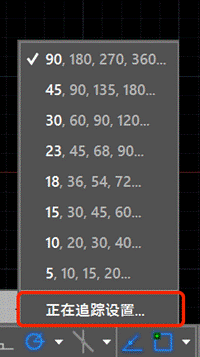
2、打開極軸追蹤設置面板,可以看到很多選項:

啟用極軸追蹤:表示該功能的開啟和關閉,與文章開篇提到的F10進行切換是一樣的。
增量角:該角度設置完后,當光標移動的位置接近這個數值或者這個數值的倍數的時候,就會顯示追蹤路徑。
附加角:如果開啟該功能,表示可以自定義極軸追蹤的角度,比如一些特殊的角度值。
新建:表示新建付加角的選項。
刪除:刪除新增加的角度選項。
絕對:當選擇絕對的時候,表示在進行極軸追蹤的時候,使用絕對角度來顯示。
相對上一段:表示極軸追蹤采用相對于上一個線段來繪制。
除了以上的設置外,我們還可以在捕捉和柵格界面,對極軸追蹤的距離進行設置,如圖:

浩辰CAD命令的極軸追蹤,可以幫助我們用更高效的方法創建對象,比如創建相同的角度,極軸追蹤是更精確效率更高的繪圖方式,以上就是浩辰CAD極軸追蹤的使用方法。

2023-11-22

2022-11-29

2022-10-12

2022-09-23

2022-09-19

2022-08-12

2022-07-29

2022-07-25

2021-11-24

2021-08-10

2019-12-12

2019-11-19
